
K používání služeb a aplikací Apple, jako je iCloud, Apple Music, App Store, iTunes, FaceTime, iMessage atd., Potřebujete Apple ID. Nastavení a používání účtu Apple je snadné a bezplatné, ať už používáte iTunes, zařízení iOS nebo webový prohlížeč. Dvoufaktorové ověřování není ve výchozím nastavení zapnuto, ale je důležité jej nastavit. Koneckonců, vaše Apple ID je váš portál do vašich zařízení a služeb Apple, stejně jako všechny způsoby platby, které jste sdíleli s Apple. Tuto možnost najdete v Nastavení > [your name] > Heslo a zabezpečení pro iOS 10.3 nebo novější a v Nastavení > iCloud > Apple ID > Heslo a zabezpečení pro iOS 10.2 a starší.
Vytvořte Apple ID pomocí iTunes
Používání iTunes bylo jediným způsobem, jak vytvořit Apple ID, a stále funguje dobře.
-
Spusťte iTunes na stolním nebo přenosném počítači.
-
Klikněte na ikonu Účet menu a vyberte Přihlásit se.
-
Klepněte na Vytvořte nové Apple ID.
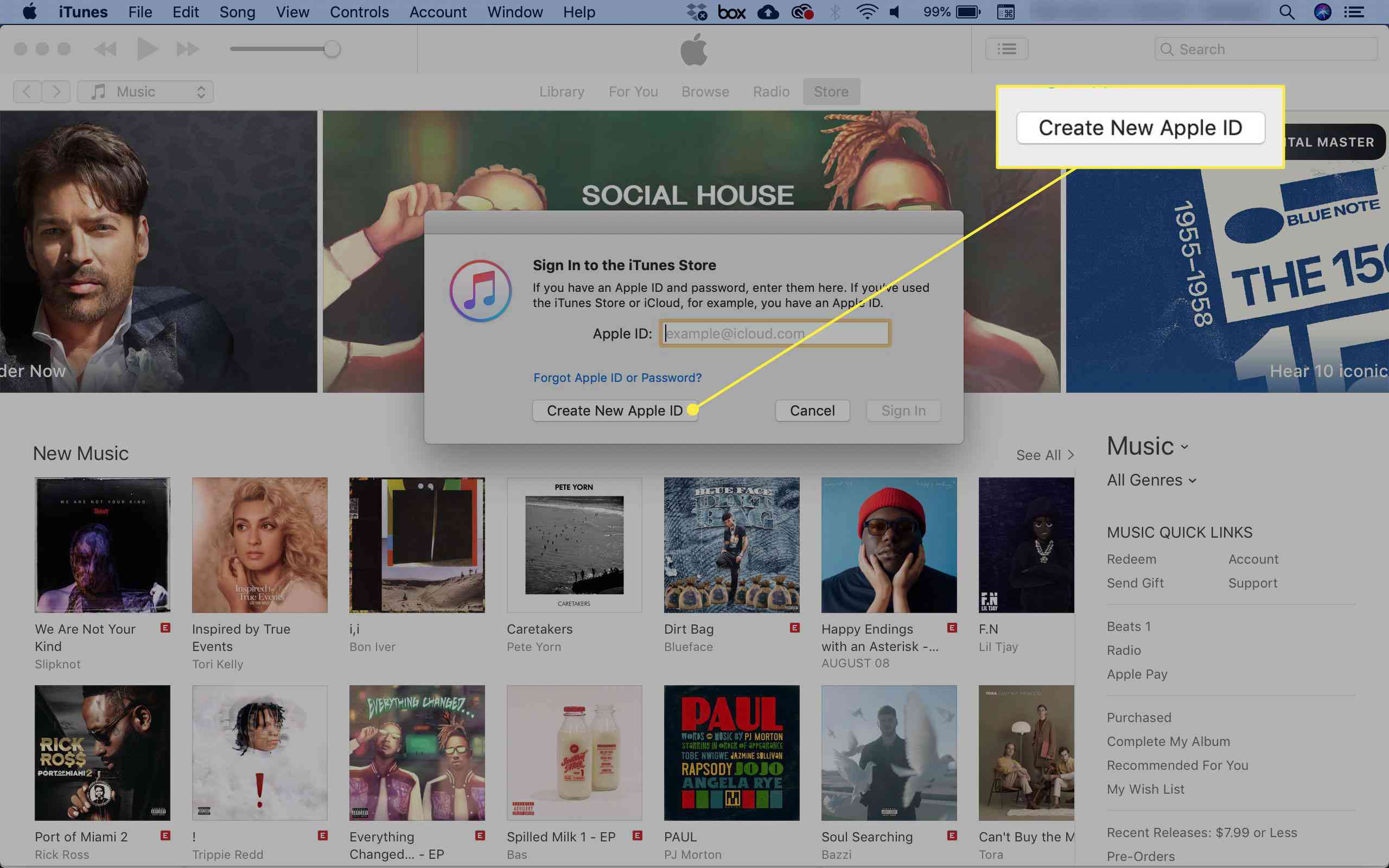
-
Zadejte požadované informace a klikněte Pokračovat.
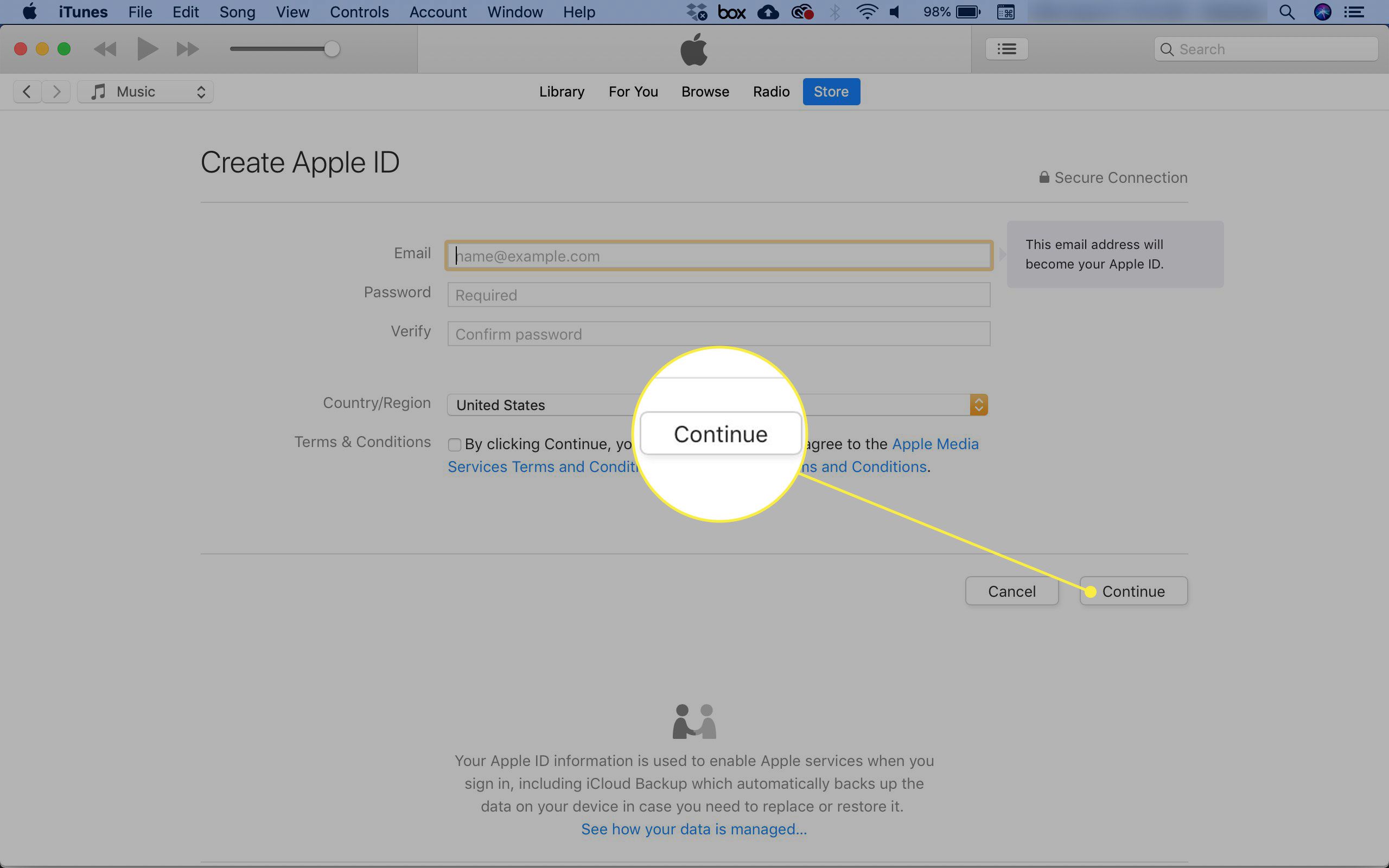
-
Na další obrazovce zadejte podrobnosti o platební metodě, kterou chcete použít při každém nákupu v iTunes Storu.
-
Klepněte na Vytvořte Apple ID.
Vytvořte Apple ID na iPhone
Vytvoření nového Apple ID na vašem iPhone zahrnuje několik dalších kroků kvůli malé obrazovce, ale stále jde o jednoduchý proces, který se obvykle provádí při nastavování telefonu.
-
Klepněte na Nastavení.
-
Klepněte na iCloud.
-
Pokud jste aktuálně přihlášeni k účtu Apple, přejděte do dolní části obrazovky a klepněte na Odhlásit se. Pokud nejste, přejděte dolů a klepněte na Vytvořte nové Apple ID.
-
Zadejte své narozeniny a klepněte na Další.
-
Zadejte své jméno a klepněte na Další.
-
Vyberte stávající e-mailovou adresu, kterou chcete s účtem použít, nebo si vytvořte nový bezplatný účet iCloud. Zadejte e-mailovou adresu, kterou chcete použít, a klepněte na Další.
-
Vytvořte heslo pro své Apple ID podle pokynů na obrazovce. Klepněte na Další.
-
Přidejte tři bezpečnostní otázky klepnutím další po každém.
-
Po klepnutí další u třetí bezpečnostní otázky je vytvořeno vaše Apple ID. Vyhledejte e-mail v účtu, který jste vybrali v kroku 7, abyste účet ověřili a dokončili.
Vytvořte Apple ID na webu
Pokud chcete, můžete si Apple ID vytvořit přímo na webu Apple. Tato verze má nejméně kroků.
-
Ve webovém prohlížeči přejděte na https://appleid.apple.com/account#!&page=create
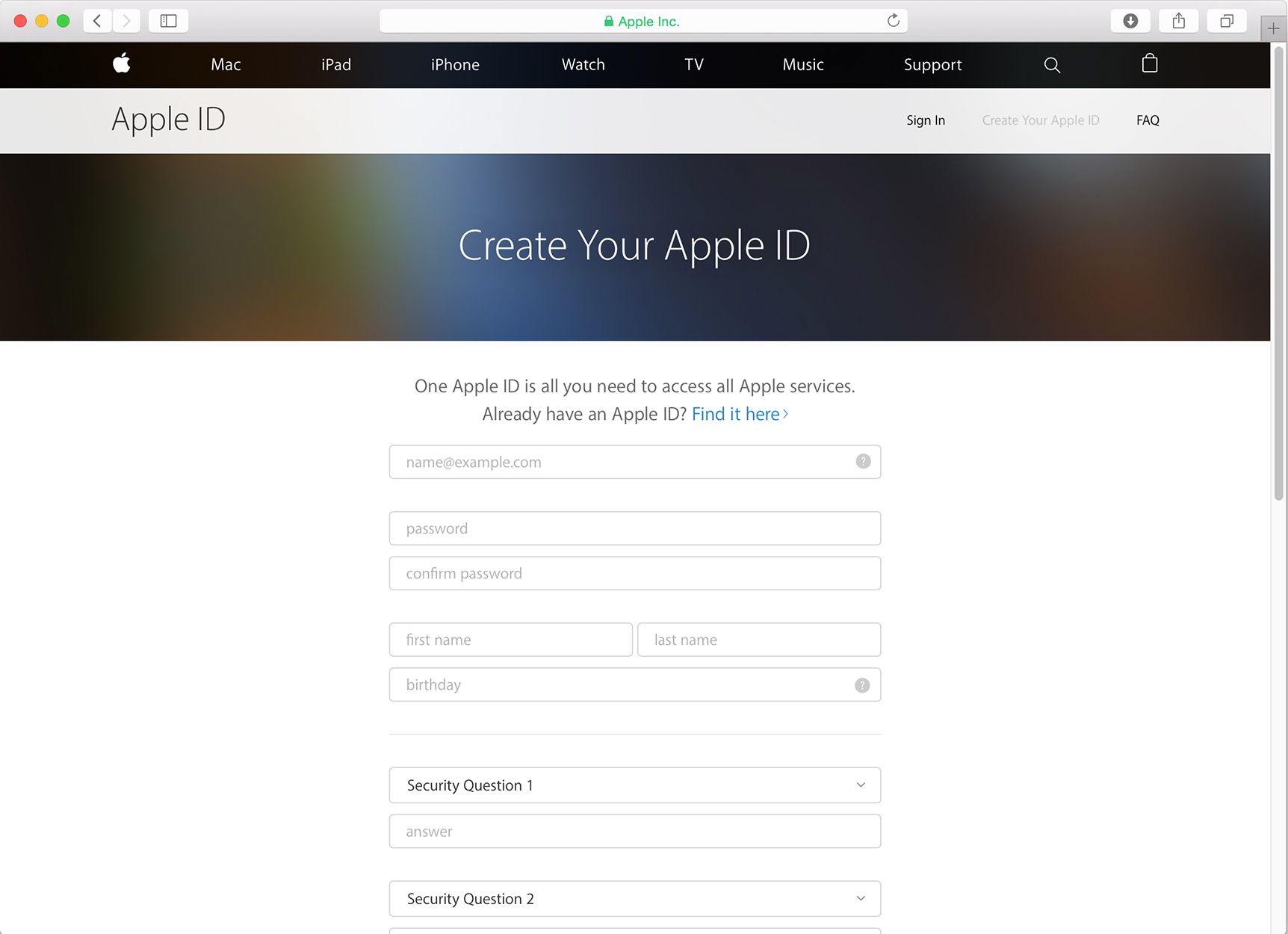
-
Vyplňte všechna pole na této obrazovce a klikněte Pokračovat.
-
Apple pošle ověřovací e-mail na vámi vybranou e-mailovou adresu. Zadejte šestimístný potvrzovací kód z e-mailu na webu a klikněte na Ověřit k vytvoření vašeho Apple ID.